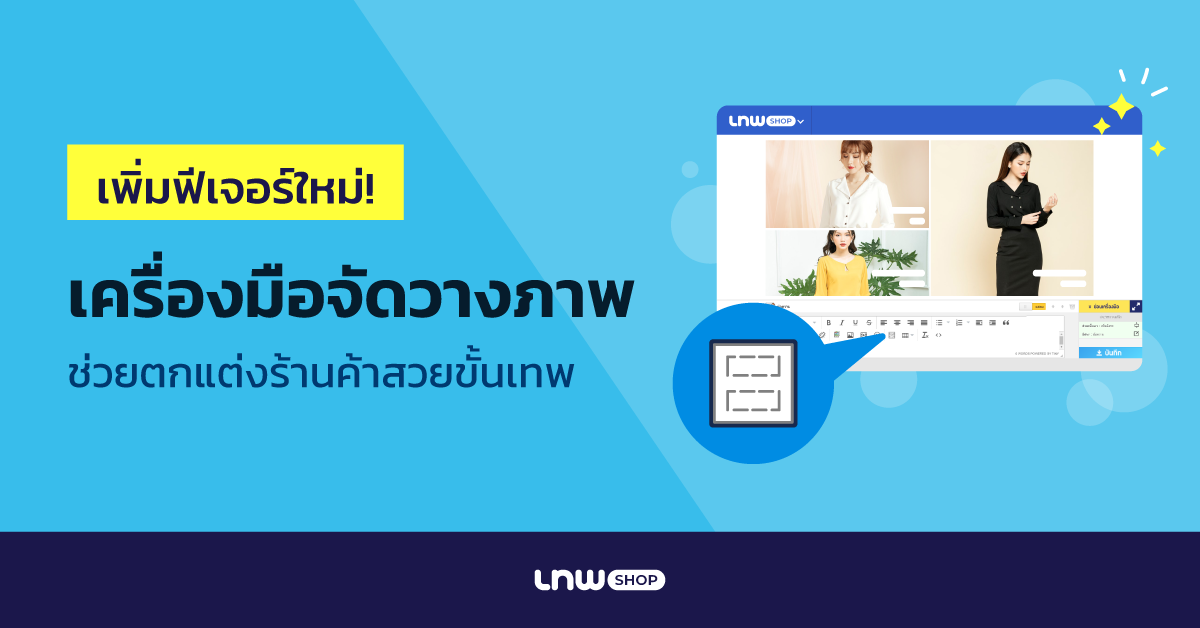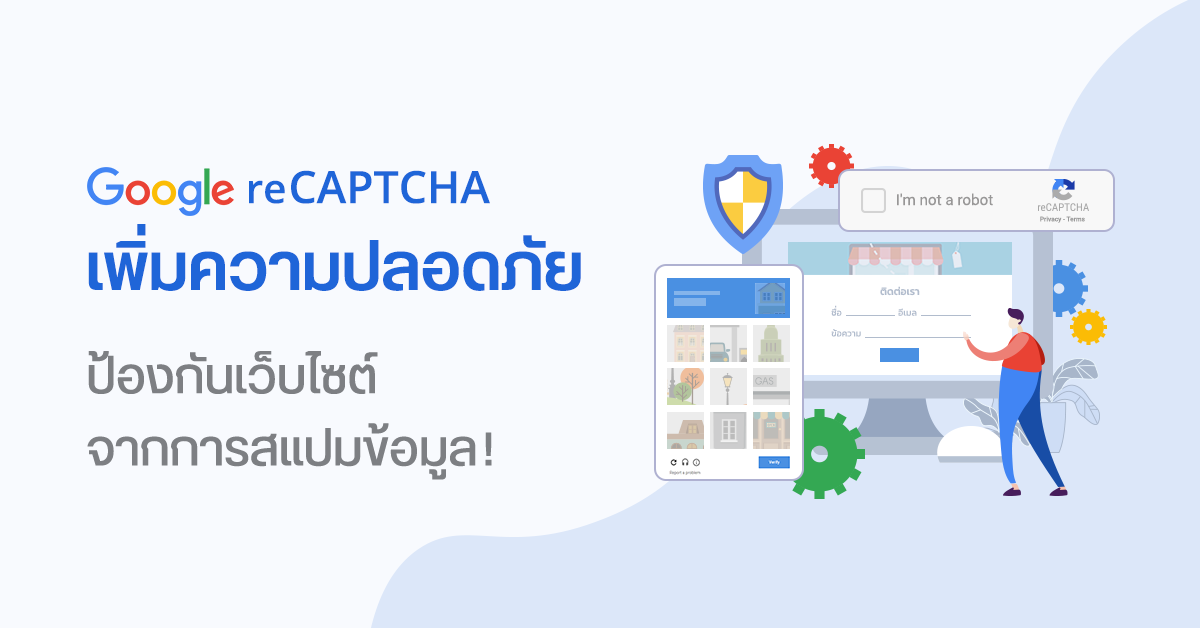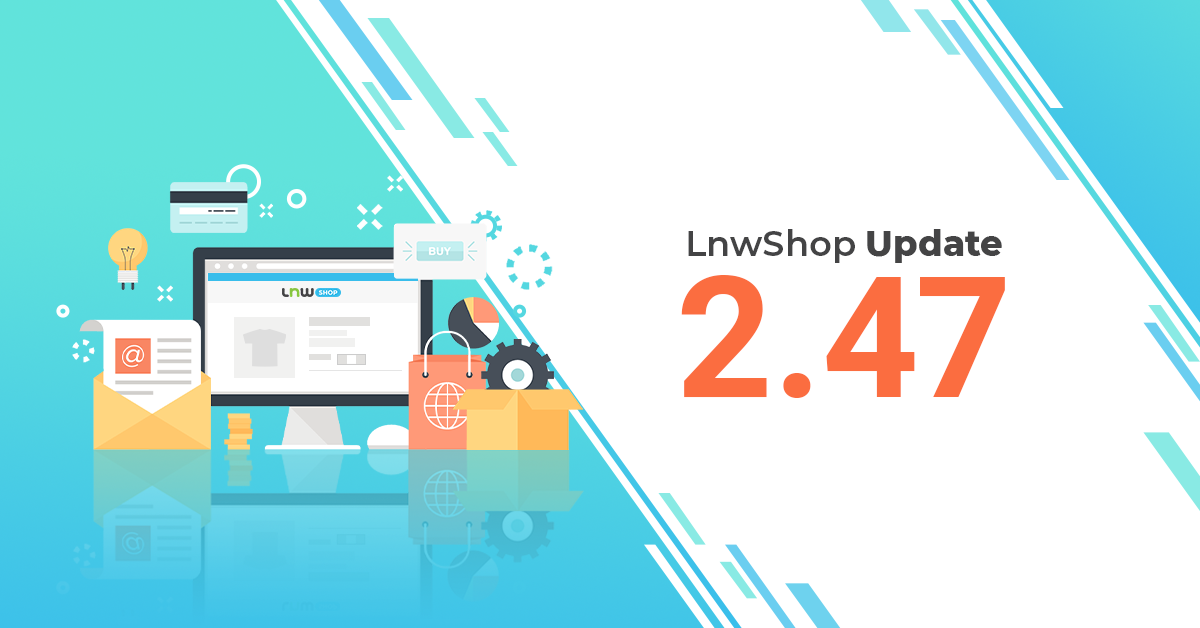
ระบบจัดการหน้าร้าน LnwShop
Photo Collage เครื่องมือจัดการรูปภาพในรูปแบบ Template ซึ่งมีให้เลือกหลากหลาย เพียงแค่เลือกรูปแบบการจัดวางที่ต้องการ และเพิ่มรูปภาพตามขนาดที่กำหนด นอกจากนี้ยังสามารถเพิ่มลิงก์ เพื่อให้ลูกค้าคลิกที่รูปภาพไปหน้าที่เรากำหนดไว้ได้อีกด้วย
ดูวิธีการใช้งานระบบได้ที่ LnwShop เพิ่มเครื่องมือจัดวางภาพ (Photo Collage) ตกแต่งร้านค้าสวยขั้นเทพ!
เนื่องจากมีการปรับปรุงระบบบทความ (ย้ายไปจัดการที่หลังร้าน) ร้านค้ายังสามารถเข้าไปดูบทความจากหน้าร้าน และกดแก้ไข หรือจัดการบทความได้จากหน้าร้านอีกช่องทางหนึ่ง โดยเมื่อเข้าไปที่หน้าบทความ หรือหน้ารวมบทความ จะมีเมนู แก้ไขบทความนี้/จัดการบทความ ขึ้นมาด้านข้างปุ่มเข้าสู่หลังบ้าน (ดังรูป) ร้านค้าสามาคลิกเพื่อเข้าไปจัดการบทความต่อได้ทันที
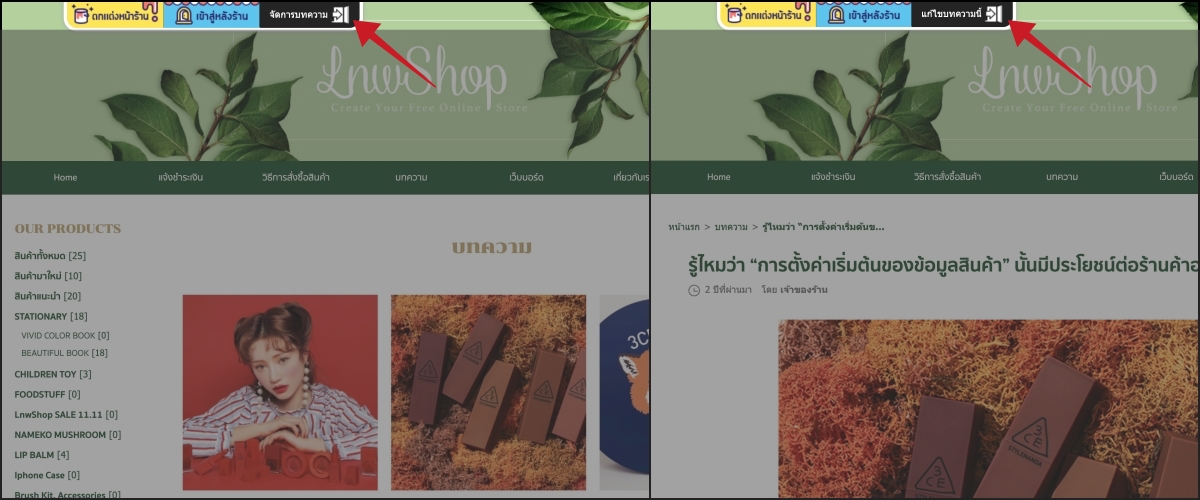
ระบบจัดการหลังร้าน LnwShop
เพื่อความสะดวก และจัดการข้อมูลได้ง่ายขึ้น LnwShop ได้ทำการ ย้ายการจัดการบทความทั้งหมดมาไว้ที่หลังร้าน ในเมนูหลักชื่อว่า “บทความ” โดยร้านค้าสามารถจัดการบทความได้ง่ายมากขึ้น สามารถดูสถิติ ร่างบทความ ตั้งเวลาล่วงหน้า ฯลฯ
สามารถอ่านฟีเจอร์และวิธีการใช้งานได้ที่ Update ระบบจัดการบทความ (Article) รูปแบบใหม่ เอาใจร้านค้าเทพ
นอกจากระบบ LnwShop จะสามารถเพิ่มหัวข้อข้อมูล และตั้งค่าการแสดงผลหรือไม่แสดงผลที่หน้าร้านได้แล้ว ได้มีการเพิ่มให้เจ้าของร้านค้าสามารถกำหนด หัวข้อข้อมูลที่จำเป็นต้องกรอก ได้อีกด้วย
โดยหากเปิดให้หัวข้อนั้นๆ จำเป็นต้องกรอกข้อมูล จะมีดอกจันสีแดง ขึ้นที่หัวข้อนั้นๆ ช่วยให้ร้านค้าไม่ลืมที่จะกรอกข้อมูลเหล่านั้น หรือหากเป็นเคสที่มีพนักงานหรือลูกจ้างดูแล ในการใส่ข้อมูล ก็จะใส่ได้ครบถ้วนไม่ตกหล่น
โดยสามารถเข้าใช้งานได้ที่ เมนูตั้งค่า > สินค้า > แสดง/เพิ่ม ห้วข้อข้อมูลสินค้า > เลือกเปิดข้อมูลจำเป็น ตามหัวข้อที่ต้องการ
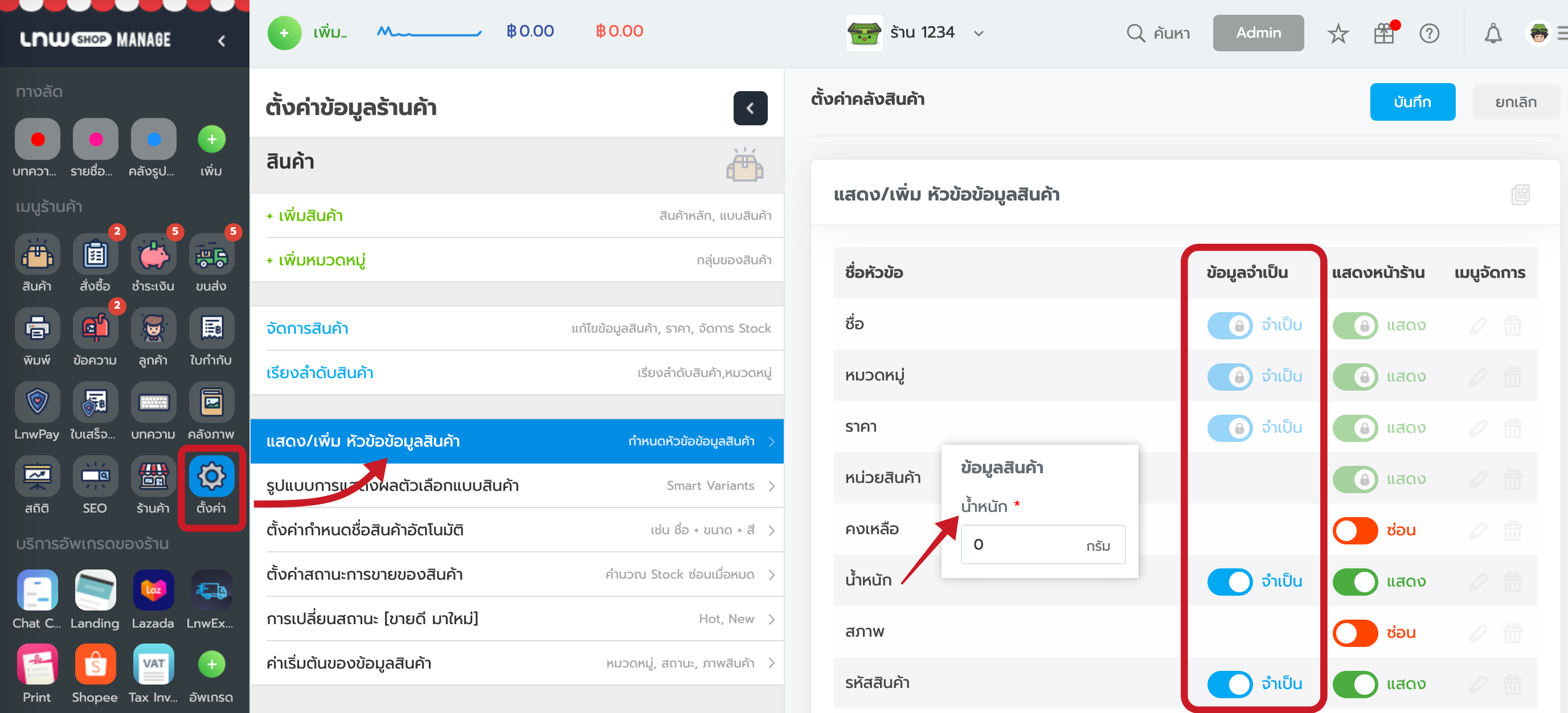
โดยปกติแล้ว ลูกค้าจะสามารถเลือกได้ว่าต้องการ จะ Login ก่อนทำการสั่งซื้อหรือไม่ // LnwShop ได้ทำการเพิ่มให้ร้านค้าสามารถตั้งค่าได้ว่า ลูกค้าจะต้อง Login เข้าสู่ระบบ หรือ Join ก่อนสั่งซื้อเท่านั้นหรือไม่
โดยเข้าไปตั้งค่าได้ที่ หลังร้าน > เมนูตั้งค่า > การสั่งซื้อ > ตั้งค่าบังคับเข้าสู่ระบบ | สมัครสมาชิก
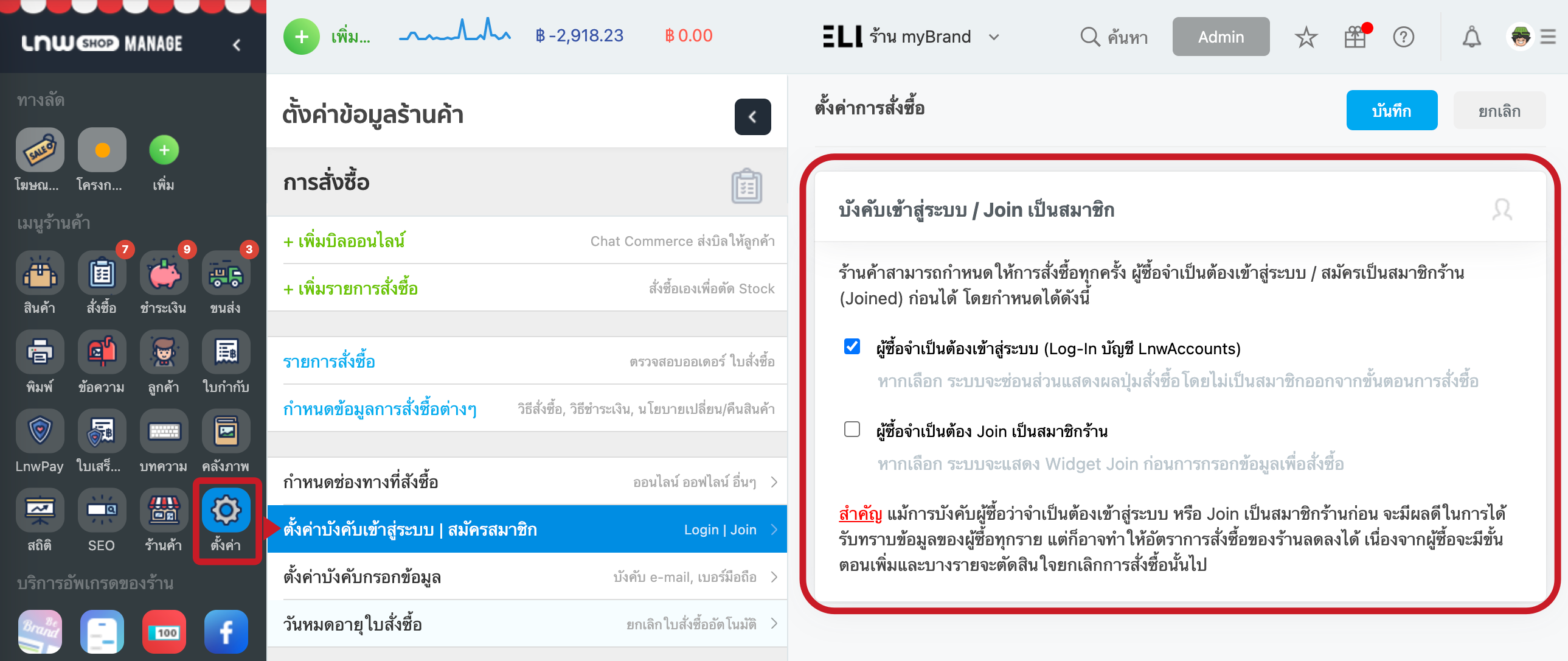
สำคัญ แม้การบังคับผู้ซื้อว่าจำเป็นต้องเข้าสู่ระบบ หรือ Join เป็นสมาชิกร้านก่อน จะมีผลดีในการได้รับทราบข้อมูลของผู้ซื้อทุกราย แต่ก็อาจทำให้อัตราการสั่งซื้อของร้านลดลงได้ เนื่องจากผู้ซื้อจะมีขั้นตอนเพิ่มและบางรายจะตัดสินใจยกเลิกการสั่งซื้อนั้นไป
ดูวิธีการตั้งค่าใช้งานเพิ่มเติมได้ที่ วิธีตั้งค่า Login | Join เป็นสมาชิกร้านค้าก่อนสั่งซื้อ
เจ้าของร้านค้าเทพ สามารถกำหนดวันหมดอายุของรายการสั่งซื้อเป็นรายชั่วโมงได้แล้ว (จากเดิมกำหนดได้เป็นหลักวันเท่านั้น)
โดยสามารถเข้าไปตั้งค่าได้ที่ หลังร้าน > ตั้งค่า > การสั่งซื้อ > วันหมดอายุใบสั่งซื้อ > เลือกตั้งค่าได้ตามต้องการ และบันทึก
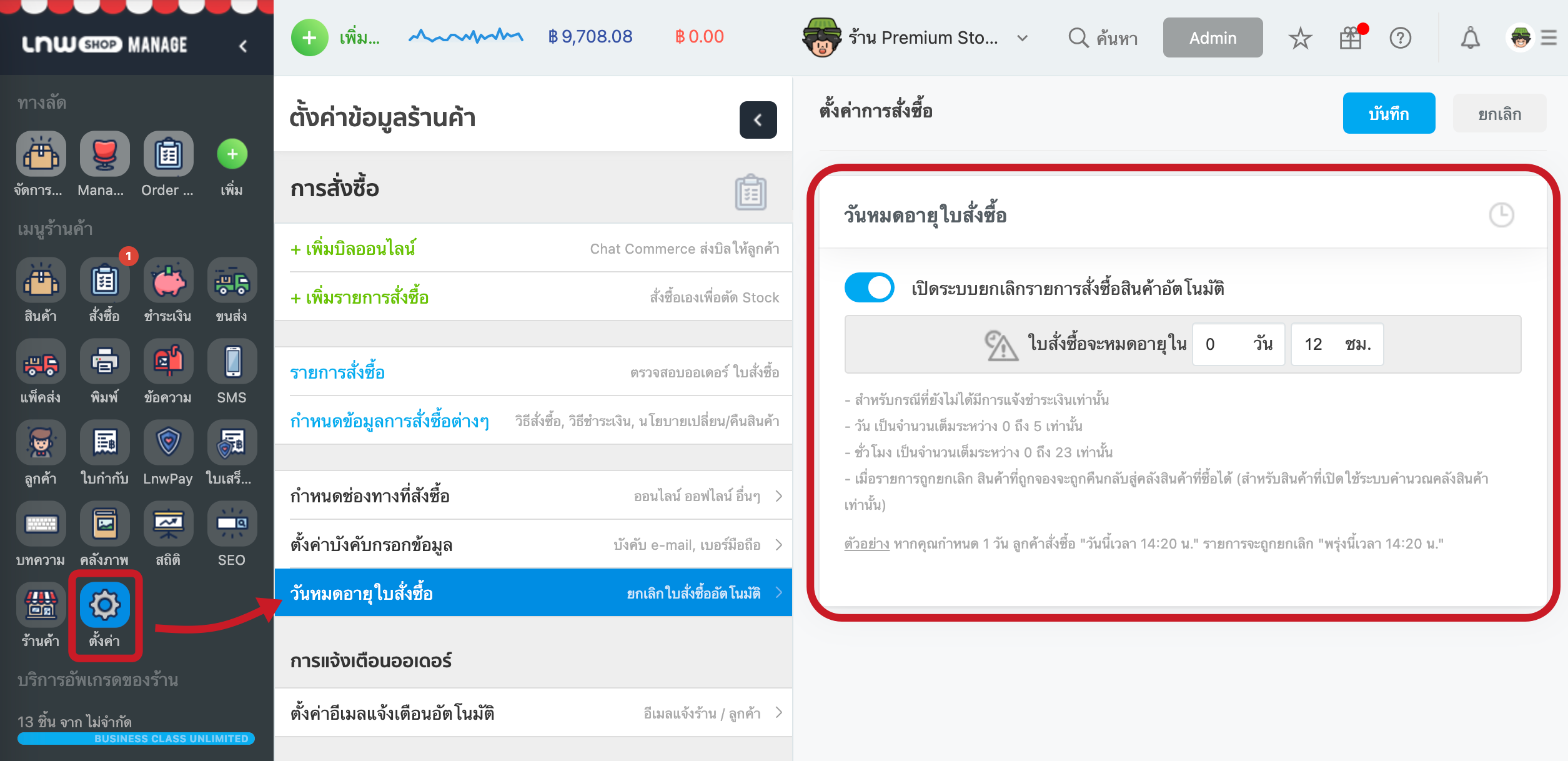
Google Recaptcha คือ ระบบป้องกันการสแปมข้อมูล (Spam) จากบอทต่าง ๆ ซึ่งเป็นระบบที่ถูกพัฒนามาจาก Google
ซึ่งในส่วนของระบบของ LnwShop มีการป้องกันในส่วนนี้ให้กับร้านค้าอยู่แล้ว ด้วยการบังคับ Login แต่จะมีในส่วนของหน้า ติดต่อเรา และแจ้งชำระเงิน เท่านั้นที่ระบบจะไม่บังคับให้ Login เพื่อให้ลูกค้ามีความสะดวกในการติดต่อร้านมากขึ้น แต่นั้นก็เป็นช่องโหว่ซึ่งทำให้ร้านมีโอกาสได้รับข้อความสแปมต่างๆ ทาง LnwShop จึงเพิ่มฟีเจอร์ให้ร้านค้าสามารถเพิ่มการป้องกันด้วยเครื่องมือ Google Recaptcha ได้ด้วยตัวเอง
โดยสามารถอ่านรายละเอียดและวิธีการใช้งานได้ที่ Google reCAPTCHA ฟีเจอร์เพิ่มความปลอดภัย ป้องกันเว็บไซต์จากการสแปมข้อมูล!
อัพเดทบริการอัพเกรดต่างๆ
LnwShop ได้เปิดระบบใบกำกับภาษี / ใบเสร็จเต็มรูป เพื่ออำนวยความสะดวกให้กับร้านค้าที่มีความต้องการออก “ใบกำกับภาษี” หรือ “ใบเสร็จรับเงินเต็มรูป” อัตโนมัติ และสามารถดาวน์โหลดรายงานภาษีขาย และพิมพ์เอกสารผ่านระบบได้ทันที ร้านค้าสามารถเปิดให้ใช้งานระบบนี้ได้ฟรี
เข้าใช้งานได้ที่ หลังร้าน > บริการอัพเกรด > Tax Invoice > ตั้งค่าได้ตามต้องการ

สำหรับร้านที่เปิดระบบ และเลือกเป็นได้รับการยกเว้นภาษีมูลค่าเพิ่ม ระบบจะออกเป็นใบเสร็จเต็มรูปแบบ ให้แทนใบกำกับภาษี
ผู้ประกอบกิจการที่ได้รับการยกเว้นภาษีมูลค่าเพิ่ม ได้แก่
- ผู้ประกอบกิจการขายสินค้าพืชผลทางการเกษตร สัตว์ไม่ว่ามีชีวิตหรือไม่มีชีวิต ปุ๋ย ปลาป่นอาหารสัตว์ ยาหรือเคมีภัณฑ์ที่ใช้สำหรับพืชหรือสัตว์ หนังสือพิมพ์ นิตยสาร หรือตำราเรียน
- ผู้ประกอบกิจการขายสินค้าหรือให้บริการ ซึ่งไม่ได้รับยกเว้นภาษีมูลค่าเพิ่มตามกฎหมายและมีรายรับไม่เกิน 1.8 ล้านบาทต่อปี
** สำหรับร้านที่เปิดระบบแล้ว นอกจากจะสามารถออกใบเสร็จเต็มรูป หรือใบกำกับภาษีได้แล้ว ลูกค้ายังสามารถระบุตอนสั่งซื้อได้ด้วย ว่าต้องการรับใบเสร็จหรือไม่
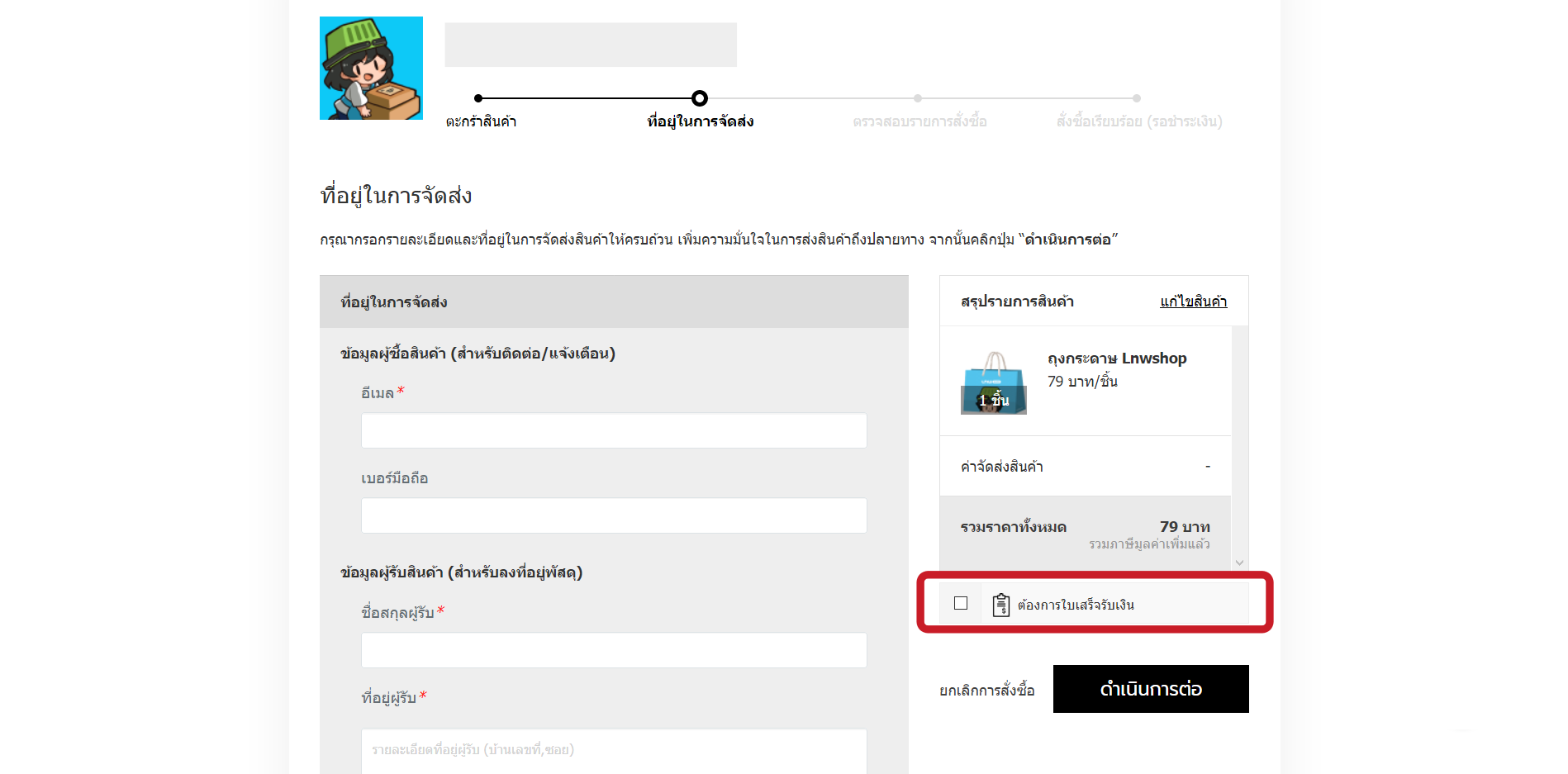
ร้านค้าสามารถตั้งค่าใบเสร็จได้ละเอียดมากยิ่งขึ้น เพื่อให้ยืดหยุ่นตามการใช้งานของแต่ละร้านค้า
โดยเข้าไปตั้งค่าได้ที่ หลังร้าน > บริการอัพเกรด > Print > ตั้งค่าใบเสร็จรับเงิน ซึ่งสามารถตั้งค่าได้ 5 ส่วนด้วยกัน
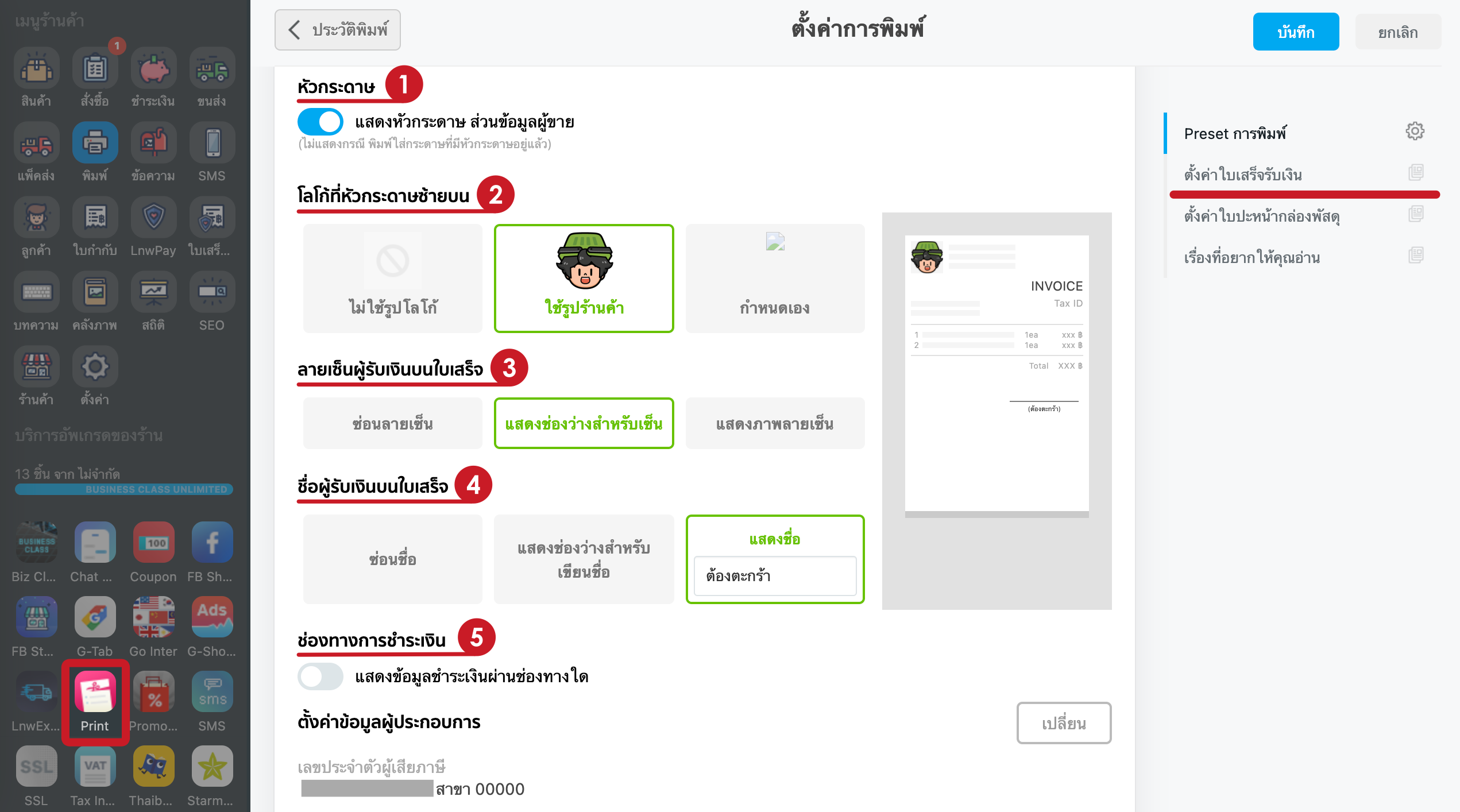
- หัวกระดาษ : หากร้านใช้กระดาษที่มีหัวบริษัทอยู่แล้ว สามารถเลือกปิดส่วนนี้ได้เลย
- โลโก้ที่หัวกระดาษซ้ายบน : ไม่ใช้รูป/ใช้รูปประจำร้าน/อัพโหลดรูปเอง
- ลายเซ็นผู้รับเงินบนใบเสร็จ : ซ่อนลายเซ็น/แสดงช่องสำหรับเซ็น/ อัพโหลดภาพลายเซ็น
- ชื่อผู้รับเงินบนใบเสร็จ : ซ่อนชื่อ/แสดงช่องสำหรับเขียนชื่อ/แสดงชื่อที่กำหนด
- ช่องทางการชำระเงิน : เปิด/ปิดการแสดงผล
เปลี่ยน Icon เป็นรูปเครื่อง Print
**เฉพาะร้านที่ใช้บริการอัพเกรด PrintSheet เท่านั้น
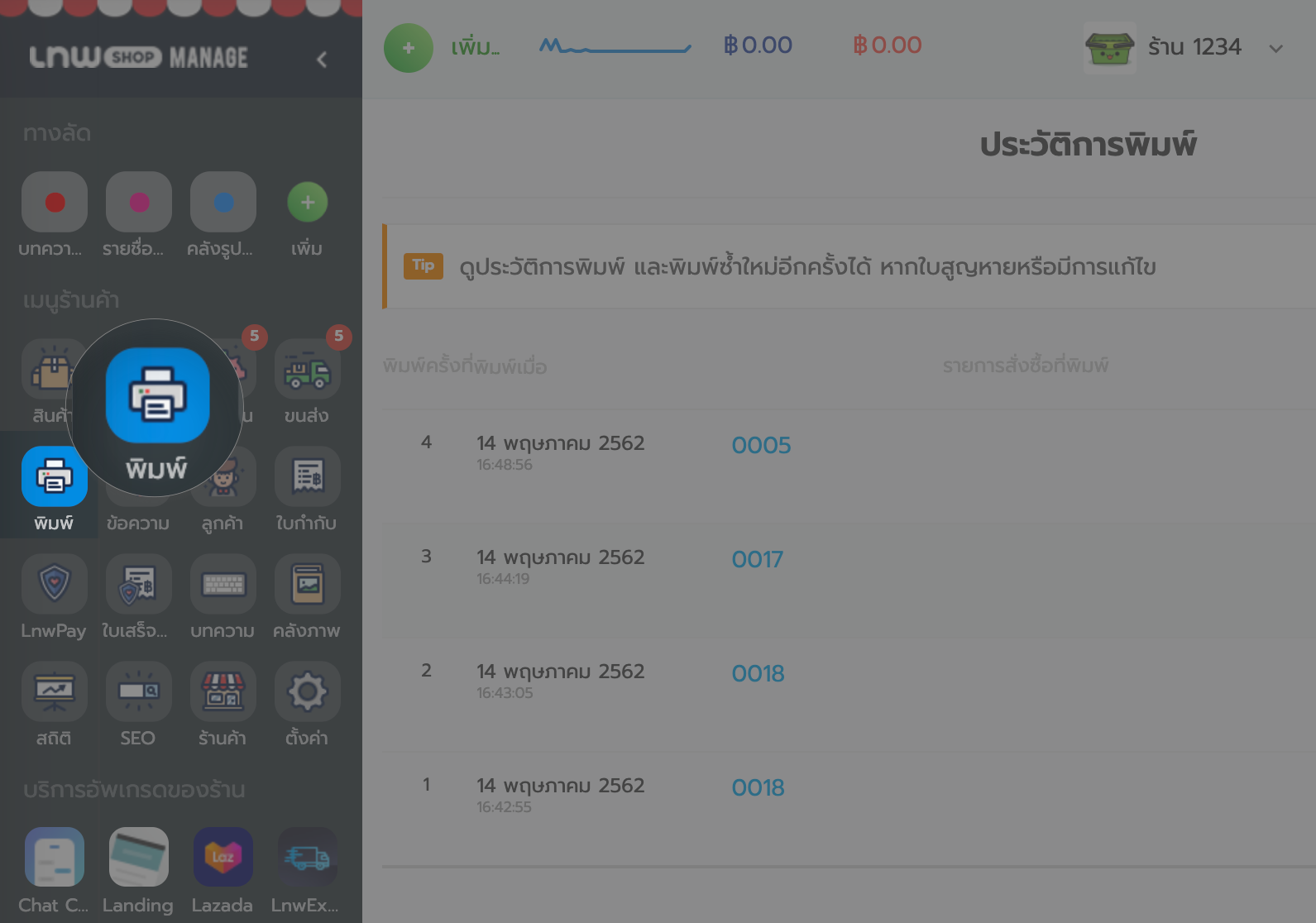
LnwShop Manager App
เจ้าของร้านสามารถค้าหารายการสั่งซื้อ จากเลขที่ออเดอร์ เลขพัสดุที่จัดส่ง ด้วยการพิมพ์ค้นหา ในช่องค้นหา นอกจากนี้ยังสามารถ แสกน QR Code รายการสั่งซื้อ รวมถึงแสกน Barcode จากเลข Tracking เพื่อค้นหารายการสั่งซื้อได้อีกด้วย
สนใจใช้งานดูรายละเอียดและโหลด App ใช้งานได้ฟรีที่ https://www.lnwshop.com/store/manager_app
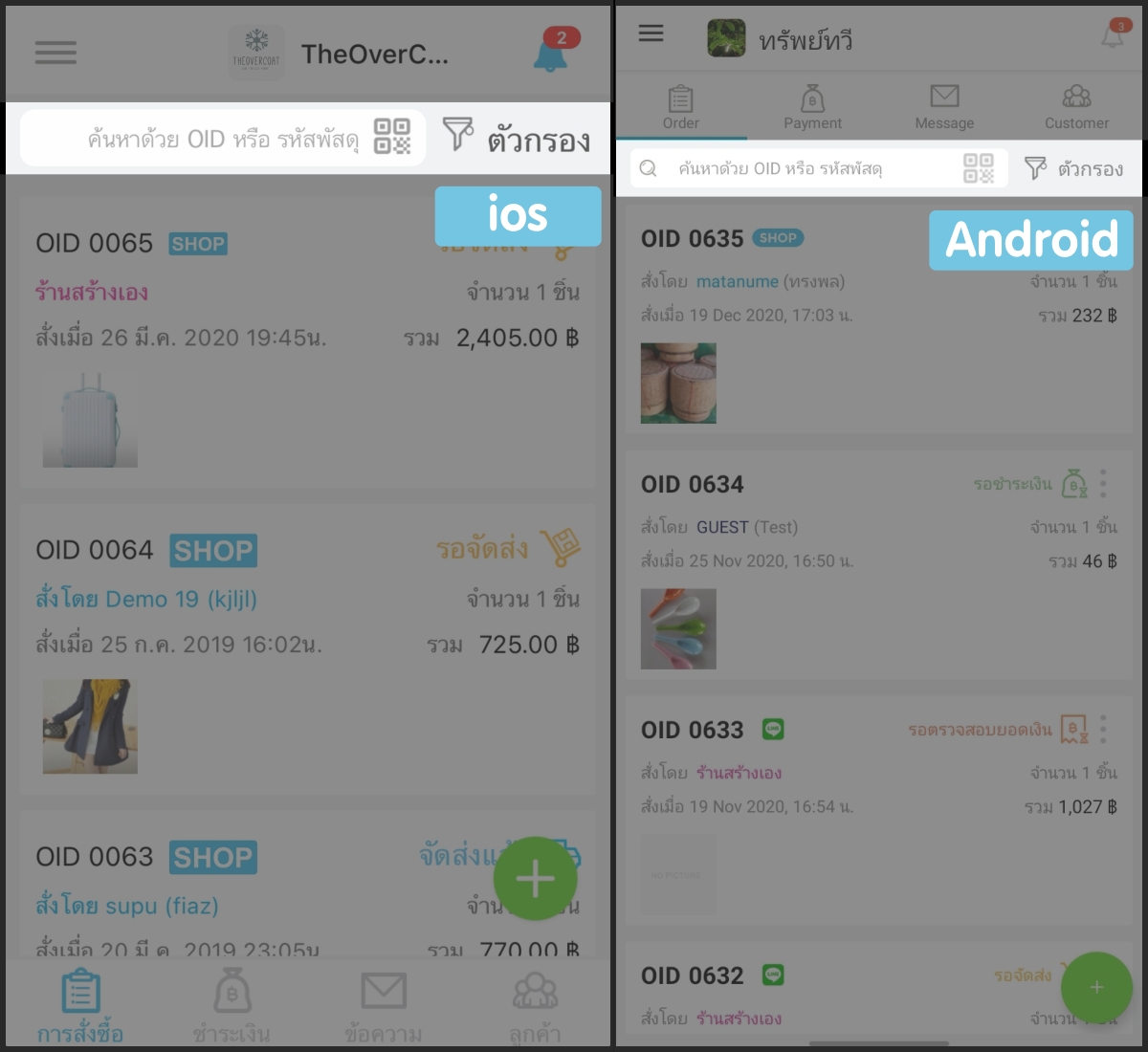
หากมีข้อแนะนำกรุณาแจ้งได้ที่ ฟอรั่มแนะนำ หากมีคำถามหรือข้อสงสัยสามารถ ติดต่อเรา ได้ทันที